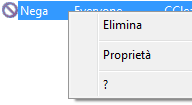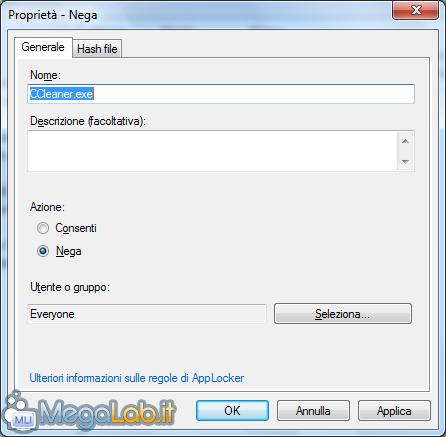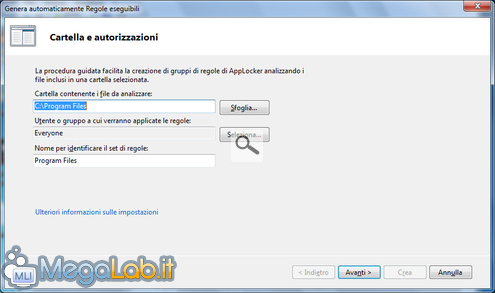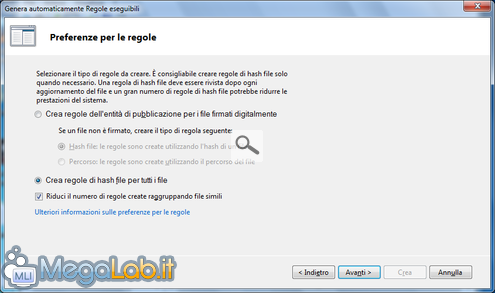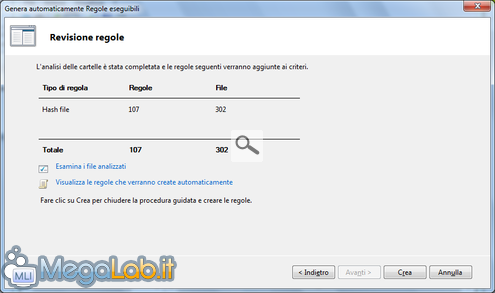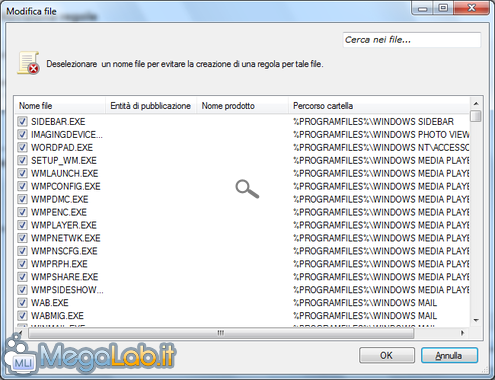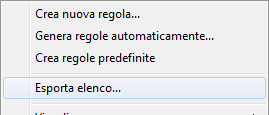Canali
Ultime news

Ultimi articoli
 Le ultime dal Forum |

Bloccare le applicazioni su Windows 7 con AppLocker12/10/2009 - A cura di

Correlati
 TagPassa qui con il mouse e visualizza le istruzioni per utilizzare i tag! Eliminare una regolaDopo averle create, può capitare di voler cancellare le regole create. Per farlo, basta selezionare una regola, cliccarci con il tasto destro del mouse e scegliere la voce Elimina.
Modificare una regolaAllo stesso modo, per modificare una regola è sufficiente effettuarvi un doppio clic sopra per poter modificare tutte le sue caratteristiche.
Notare che è però impossibile modificare il tipo di regola. Quindi, se abbiamo creato una regola Hash file, non possiamo trasformarla in Percorso, ma dobbiamo prima eliminarla e poi ricrearla. Generare più regole partendo da una cartellaÈ palese che creare una regola per ogni eseguibile, quando si tratta di una massiccia quantità di file è tutto meno che comodo. Cliccando con il tasto destro in un punto vuoto della finestra troveremo la voce Genera regole automaticamente. Selezioniamola. Potremo scegliere una cartella sfogliando le unità collegate tramite il pulsante Sfoglia dalla quale l'utility estrarrà tutti i file eseguibili e creerà una regola per ognuno. Spuntiamo la voce Crea regola di hash file per tutti i file e proseguiamo con Avanti. Seguiranno alcuni attimi di attesa mentre il software genererà le regole, quindi presenterà un resoconto dei file trovati. Cliccando su Esamina i file analizzati potremo visualizzare la lista dei file per cui verrà creata una regola, con la possibilità di deselezionarli a seconda delle nostre preferenze. Quando siamo pronti, possiamo creare le regole con Crea. Esportare l'elenco delle regoleCliccando con il tasto destro del mouse in uno spazio vuoto, troveremo la voce Esporta elenco.
Selezionandola, potremo salvare la lista delle regole create in un file di testo, con la possibilità di scegliere dove salvarlo. Creare le regole - 2a parte Segnala ad un amico |
- Unisciti a noi
- | Condizioni d'uso
- | Informativa privacy
- | La Redazione
- | Info
- | Pressroom
- | Contattaci
© Copyright 2025 BlazeMedia srl - P. IVA 14742231005
- Gen. pagina: 0.35 sec.
- | Utenti conn.: 126
- | Revisione 2.0.1
- | Numero query: 43
- | Tempo totale query: 0.04